Nici in Windows 8 Microsoft nu le da posibilitatea utilizatorilor de a face snimka zaslona-urije a Lockscreen ili na zaslon za prijavu (Zaslon za prijavu), acestia trebuind sa foloseasca pentru acest lucru Prijave treće strane. O astfel de aplicatie, cu ajutorul careia putem nu doar sa facem screenshot-uri, ci sa deschidem si Urednik registra, Naredbeni redak, Upravitelj zadataka ili Trčanje izravno iz Zaključavanje zaslona ili Zaslon za prijavu, to je Ease Of Access Replacer.
Ease of Access Replacer este un alat care inlocuieste butonul Ease of Access, prin intermediul caruia utilizatorii pot accesa, in mod default, diverse utilitati in Windows, kao Narrator, Magnifier, On-screen keyboard, Ljepljivi ključevi, Tipke filtera i High Contrast. Ease of Acces Replacer inlocuieste aceste utilitati, pe care majoritatea utilizatorilor Windows nu le folosesc, cu unele cu cautare mai mare: LogonScreen Screenshot Tool, LockScreen Screenshot Tool, Naredbeni redak, Powershell, Urednik registra, Run Dialog i Upravitelj zadataka.
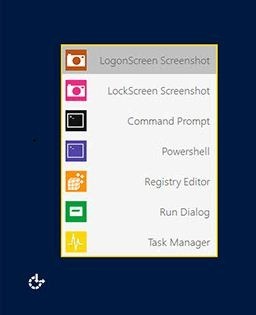
Cum se foloseste Ease of Access Replacer?
- downloadati arhiva de mai jos, extrageti continutul acesteia, apoi rulati fisierul EOAR.exe cu privilegii de administrator (click-dreapta > Pokrenite kao administrator).
- Kliknuti Instalirati pentru a inlocui butonul Ease of Access cu EOAR (inainte de a face inlocuirea, tool-ul creeaza un Točka vraćanja, pentru ca sistemul sa poata fi restaurat in caz de erori)
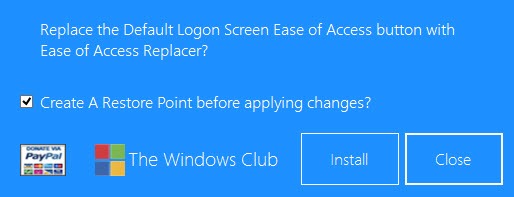
- onda daj prijava ili ponovno pokrenite računalo pentru ca modificarea sa aiba loc
Si gata. De acum incolo, ori de cate ori doriti sa faceti screenshot la LockScreen sau Logon Screen, sau deschideti Upravitelj zadatakanjegov Trčanje fara a va loga cu user-ul dvs, dati click pe butonul Ease of Access din Logon Screen.
Nota: Aplicatie compatibila cu Windows 7 si Windows 8. Screenshot-urile facute cu EOAR sunt salvate in C:\Screenshots
Credit @windowsclub.com
Prikrivene postavke – How to take screenshots of Lockscreen and Logon Screen in Windows 8
